So erreichen Bildschirmspiegelung auf Firestick? Entdecken Sie die mühelosen Schritte, um Ihr iPhone und Android-Geräte über Firestick auf Ihren Fernseher zu spiegeln. Dieser umfassende Leitfaden bietet Schritt-für-Schritt-Anleitungen, FAQs und wertvolle Tipps, um Ihr Spiegelungserlebnis zu verbessern. Lernen Sie die Besonderheiten der Spiegelung kennen, vom Verständnis der Fire TV Stick-Funktionen bis zur Spiegelung auf verschiedenen TV-Marken.
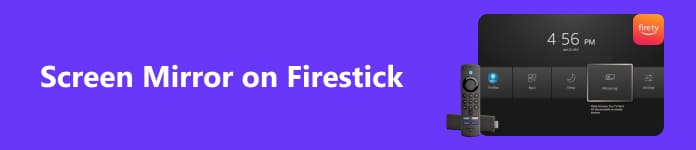
- Teil 1. Was ist ein Fire TV Stick?
- Teil 2. So spiegeln Sie iPhone/Android auf Firestick
- Teil 3. FAQs zur Bildschirmspiegelung auf Firestick
Teil 1. Was ist ein Fire TV Stick?
Streaming-Medien sind auf dem von Amazon entwickelten und hergestellten Fire TV Stick und dem digitalen Mediaplayer beliebt. Es ist für den Anschluss an den HDMI-Anschluss Ihres Fernsehers konzipiert und ermöglicht Ihnen das Streamen einer Vielzahl von Inhalten von verschiedenen Online-Streaming-Plattformen und -Diensten auf Ihren Fernseher. Hier sind einige wichtige Features und Funktionen des Fire TV Sticks:
1. Streaming-Fähigkeiten Mit dem Fire TV Stick können Sie eine Vielzahl von Streaming-Diensten nutzen, darunter beliebte wie Amazon Prime Video, Netflix, Hulu, Disney+, YouTube und viele andere. Mit diesen Apps können Sie Fernsehserien, Filme, Sport, Musik und mehr ansehen.
2. Sprachsteuerung Viele Fire TV Stick-Modelle verfügen über eine Sprachfernbedienung oder unterstützen die virtuelle Assistentin von Amazon, Alexa. Auf diese Weise können Sie die Wiedergabe verwalten, nach Inhalten suchen und mithilfe von Sprachbefehlen eine Vielzahl zusätzlicher Aufgaben ausführen.
3. Apps und Spiele Zusätzlich zum Streamen von Inhalten können Sie verschiedene Apps und Spiele aus dem Amazon App Store herunterladen und installieren und so die Funktionen Ihres Fire TV Sticks erweitern.
4. Bildschirmspiegelung Mit dem Fire TV Stick können Sie den Bildschirm Ihres PCs oder Mobilgeräts auf Ihren Fernseher spiegeln, was beim Teilen von Fotos, Videos und Präsentationen hilfreich ist.
5. Alexa-Integration Wenn Ihr Gerät Alexa-fähig ist, können Sie Ihren Fire TV Stick mit Sprachbefehlen bedienen und Alexa nach Informationen zu Filmen, Sportergebnissen, Wetter und mehr fragen.
6. 4K- und HDR-Unterstützung Einige Fire TV Stick-Modelle unterstützen 4K Ultra HD- und High Dynamic Range- oder HDR-Inhalte und bieten so ein qualitativ hochwertigeres Seherlebnis für kompatible Fernseher und Inhalte.
Teil 2. So spiegeln Sie iPhone/Android auf Firestick
Eine tolle Möglichkeit, Informationen mit einem Amazon Fire TV Stick auf einem größeren Bildschirm zu teilen, ist die Spiegelung Ihres Android- oder iPhone-Geräts. Fotos, Filme und Präsentationen werden problemlos angezeigt und verbessern so Ihr Seherlebnis. Dieser Leitfaden bietet Ratschläge, wie Sie dieses praktische und ansprechende Screen-Sharing-Erlebnis erreichen können.
Eigenschaften
• iPhone-Spiegelung: Nutzt die AirPlay-Technologie von Apple.
• Android-Spiegelung nutzt Apps von Drittanbietern oder die native Spiegelungsfunktion von Fire TV.
Vorbereitungen
1. Verbinden Sie Geräte mit demselben WLAN: Stellen Sie sicher, dass Ihr Fire TV Stick und das Smartphone, sowohl Android als auch iPhone, mit demselben WLAN-Netzwerk verbunden sind.
2. Geräte aktualisieren: Aktualisieren Sie Ihren Fire TV Stick und Ihr Smartphone auf die neuesten Softwareversionen.
3. Aktivieren Sie die Spiegelung auf dem Fire TV Stick: Gehen Sie zu Einstellungen > Anzeige & Töne > Display-Spiegelung aktivieren.
Schritte für das iPhone
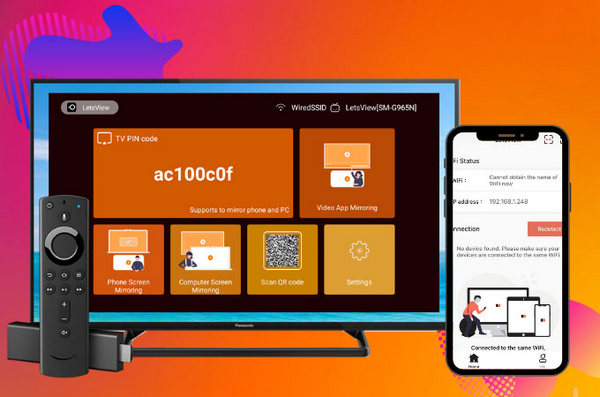
Schritt 1 Wischen Sie von der oberen rechten Ecke Ihres iPhones nach unten oder bei älteren Modellen von unten nach oben. Wählen Sie das Screen Mirroring-Symbol aus, das durch überlappende Rechtecke dargestellt wird.
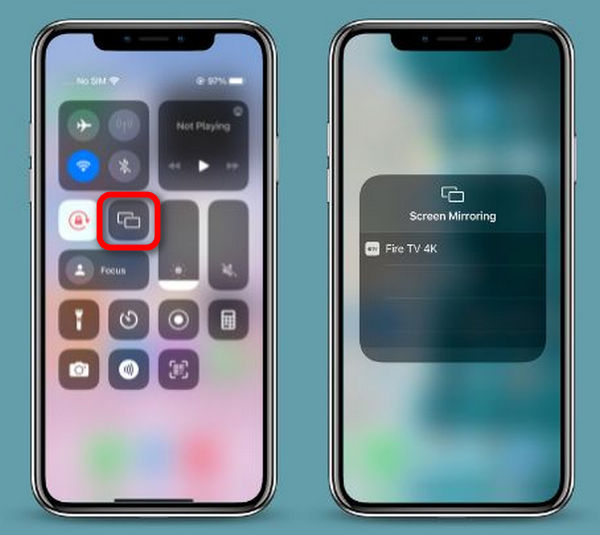
Schritt 2 Wählen Sie als Nächstes den Fire TV Stick aus der Liste der auf Ihrem iPhone angezeigten Geräte aus.
Schritt 3 Schließlich sollte nun der Bildschirm Ihres iPhones auf Ihrem Fernseher erscheinen.
Schritte für Android
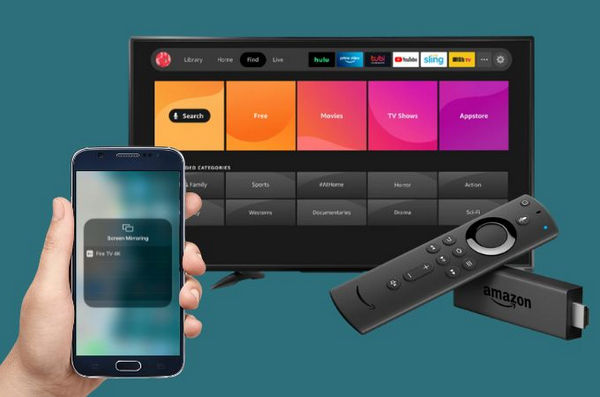
Schritt 1 Wenn Ihr Android-Gerät die native Spiegelung nicht unterstützt, laden Sie zunächst eine App herunter, die die Bildschirmspiegelung in Ihrem bevorzugten App Store auf Ihrem Telefon ermöglicht.
Schritt 2 Dann geh zu Einstellungen > Verbundene Geräte > Verbindungseinstellungen > Besetzung auf Ihrem Android-Gerät. Alternativ verfügen einige Geräte über eine Direktspiegelungsoption im Schnelleinstellungsfeld. Und wählen Sie Fire TV Stick aus der Liste aus.
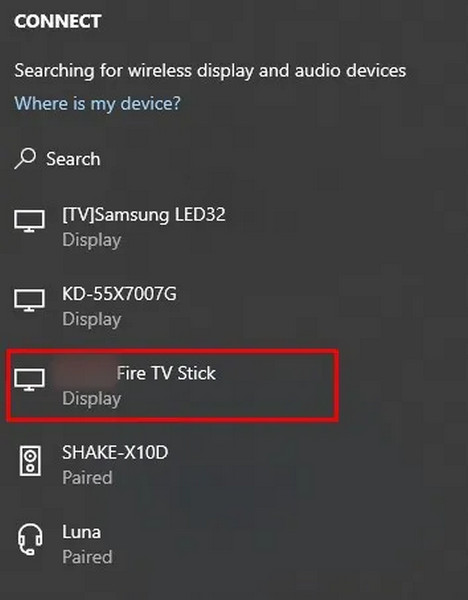
Schritt 3 Schließlich sollte Ihr Android-Bildschirm jetzt auf Ihrem Fernseher sichtbar sein.
Tipp: Spiegeln Sie den iPhone-/Android-Bildschirm auf den PC
Mit diesem hilfreichen Trick können Sie die Anzeige Ihres Android- oder iPhone-Geräts ganz einfach auf Ihren PC spiegeln. Zur einfachen Bildschirmsteuerung verwenden Sie Apeaksoft Telefonspiegel, das Spiegelungsoptionen für iOS und Android bietet.
Schritt 1 Installieren Sie Apeaksoft Phone Mirror auf Ihrem PC, um die Bildschirmspiegelung und die Verwaltung des Telefonbildschirms zu vereinfachen.
Schritt 2 Als nächstes wählen Sie zwischen iOS-Mirror und Android-Spiegel , um das Interaktionsfenster für die Bildschirmspiegelung zu öffnen.
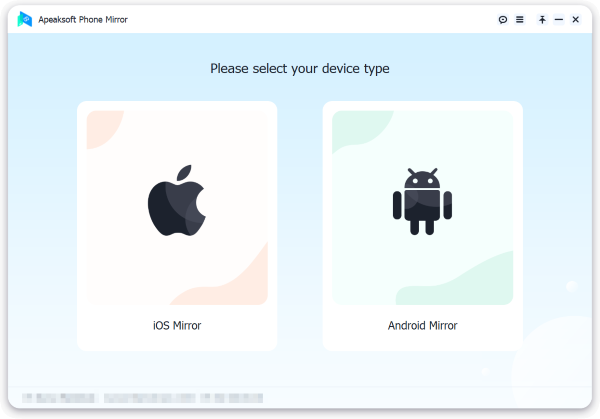
Schritt 3 Danach wählen Sie Screen-Mirroring von dem WiFi Verbindung Durchsuchen Sie das Menü und befolgen Sie sorgfältig die Anweisungen auf dem Bildschirm. Dank dieses unkomplizierten Vorgangs genießen Sie eine problemlose Spiegelung mit einer nahtlosen Verbindung zwischen Ihrem Telefon und PC.

Schritt 4 Schließlich können Sie den Bildschirm oder den Ton Ihres Android-Telefons auf Ihren PC spiegeln, sobald die Verbindung hergestellt wurde. Nutzen Sie die Ihnen zur Verfügung stehenden Tools, um Ihren Bildschirm aufzuzeichnen oder bei Bedarf Screenshots zu machen.

Teil 3. FAQs zur Bildschirmspiegelung auf Firestick
Gibt es eine monatliche Gebühr für Firestick?
Nein, für die Nutzung eines Amazon Firesticks selbst fällt keine monatliche Gebühr an. Die Nutzung des Geräts ist zwar kostenlos, für den Zugriff auf bestimmte Inhalte sind jedoch möglicherweise Abonnements für Dienste wie Netflix, Hulu oder Amazon Prime Video erforderlich. Für diese Dienste fallen Gebühren an, für den Firestick selbst fallen jedoch keine monatlichen Gebühren an.
Kann ich einen alten Fire Stick durch einen neuen ersetzen?
Ja, Sie können einen alten Fire Stick problemlos durch einen neuen ersetzen. Trennen Sie das alte Gerät vom Stromnetz, schließen Sie den neuen Fire Stick an den HDMI-Anschluss Ihres Fernsehers an, schließen Sie ihn an die Stromversorgung an und befolgen Sie die Einrichtungsanweisungen auf dem Bildschirm. Melden Sie sich mit Ihrem Amazon-Konto an und installieren Sie Ihre Lieblings-Apps neu.
Wird Fire TV eingestellt?
Nein, Fire TV wird nicht eingestellt. Amazon unterstützt und veröffentlicht weiterhin neue Versionen von Fire TV-Geräten, einschließlich Fire TV Sticks und Fire TV Edition-Smart-TVs. Diese Geräte bieten Streaming-Medien- und Unterhaltungsoptionen und werden ständig mit neuen Funktionen und verbesserter Leistung aktualisiert, um das Benutzererlebnis zu verbessern.
Wie kann man mit Firestick ein iPhone/iPad auf einen Roku-Fernseher spiegeln?
Pflege- Spiegeln Sie Ihr iPhone/iPad auf Roku TV mit Feuerstab. Navigieren Sie zu den Screen Mirroring-Einstellungen auf Ihrem Gerät, wählen Sie den gewünschten Roku-Fernseher aus und genießen Sie die nahtlose gemeinsame Nutzung von Inhalten.
Wie spiegelt man den Bildschirm eines iPhones über Firestick auf einen Sony-Fernseher?
Bildschirm iPhone auf Sony TV spiegeln über Firestick, indem Sie auf die Screen Mirroring-Einstellungen zugreifen. Wählen Sie aus den Optionen Ihren Sony-Fernseher aus und genießen Sie Inhalte mühelos auf dem größeren Bildschirm.
Zusammenfassung
Kenntnisse im Bildschirmbereich erwerben Spiegelung von Android und iPhone auf Firestick eröffnet eine Fülle von Möglichkeiten. Mit Hilfe dieses Artikels können Sie Ihr Seherlebnis verbessern, indem Sie lernen, wie Sie iPhone- und Android-Smartphones einfach spiegeln und die Vorteile des Fire TV Sticks entdecken. Genießen Sie die Benutzerfreundlichkeit und Anpassungsfähigkeit der Bildschirmspiegelung und profitieren Sie von der nahtlosen Weitergabe von TV-Inhalten.



 iPhone Datenrettung
iPhone Datenrettung iOS Systemwiederherstellung
iOS Systemwiederherstellung iOS Datensicherung & Wiederherstellung
iOS Datensicherung & Wiederherstellung iOS Bildschirmschreiber
iOS Bildschirmschreiber MobieTrans
MobieTrans iPhone Transfer
iPhone Transfer iPhone Eraser
iPhone Eraser WhatsApp-Übertragung
WhatsApp-Übertragung iOS Unlocker
iOS Unlocker Kostenloser HEIC Converter
Kostenloser HEIC Converter iPhone-Standortwechsler
iPhone-Standortwechsler Android Datenrettung
Android Datenrettung Unterbrochene Android-Datenextraktion
Unterbrochene Android-Datenextraktion Android Datensicherung & Wiederherstellung
Android Datensicherung & Wiederherstellung Phone Transfer
Phone Transfer Data Recovery
Data Recovery Blu-ray Player
Blu-ray Player Mac-Reiniger
Mac-Reiniger DVD Creator
DVD Creator PDF Converter Ultimate
PDF Converter Ultimate Windows-Kennwort zurücksetzen
Windows-Kennwort zurücksetzen Telefonspiegel
Telefonspiegel Video Converter Ultimate
Video Converter Ultimate Video Editor
Video Editor Bildschirm Recorder
Bildschirm Recorder PPT zu Video Konverter
PPT zu Video Konverter Slideshow Maker
Slideshow Maker Kostenlose Video Converter
Kostenlose Video Converter Kostenloser Bildschirmrekorder
Kostenloser Bildschirmrekorder Kostenloser HEIC Converter
Kostenloser HEIC Converter Kostenloser Videokompressor
Kostenloser Videokompressor Kostenloser PDF-Kompressor
Kostenloser PDF-Kompressor Free Audio Converter
Free Audio Converter Kostenloser Audio Recorder
Kostenloser Audio Recorder Kostenloser Video Joiner
Kostenloser Video Joiner Kostenloser Bildkompressor
Kostenloser Bildkompressor Kostenloser Hintergrund-Radierer
Kostenloser Hintergrund-Radierer Kostenloser Bild-Upscaler
Kostenloser Bild-Upscaler Kostenloser Wasserzeichen-Entferner
Kostenloser Wasserzeichen-Entferner iPhone-Bildschirmsperre
iPhone-Bildschirmsperre Puzzle Game Cube
Puzzle Game Cube





